Jak stworzyć niestandardową stronę 404 w WordPressie?
Opublikowany: 2021-11-21Podczas przeglądania wyświetlane są różne typy błędów HTTP, a 404 Page Not Found jest jednym z częstych błędów, z którymi spotyka się prawie każdy użytkownik. Odnosi się do problemu wskazującego, że brakuje strony, którą próbujesz otworzyć i nie można jej znaleźć. W WordPress motyw wykorzystuje szablon, aby pokazać odwiedzającym stronę 404. Jednak tradycyjnie zaprojektowane strony 404 nie zawierają wystarczających informacji i wpływają na wrażenia użytkownika. W tym artykule wyjaśnimy, jak stworzyć niestandardową stronę 404 w WordPressie i zaoferować wszystkie niezbędne informacje odwiedzającym.
Powiązane: Jak skonfigurować niestandardową stronę 404 w bezpłatnej witrynie Weebly?
Błąd 404 nie znaleziono strony
404 to kod stanu HTTP, który serwer WWW zwraca, gdy zajdzie jedna z następujących sytuacji:
- Strona, którą próbujesz odwiedzić, została przeniesiona do innego linku bezpośredniego.
- Właściciel witryny trwale usunął stronę.
- Być może błędnie wpisałeś adres URL lub strona nigdy nie istniała.
Możesz również zobaczyć błąd z powodu chwilowej usterki, którą można naprawić, odświeżając stronę w przeglądarce. Jednak jednocześnie może to być coś bardziej złożonego, na przykład strona może być chwilowo niedostępna lub już nie istnieje.
Domyślne zachowanie strony 404 w WordPress
Pakiet aplikacji WordPress domyślnie nie zawiera żadnej strony 404. Dlatego wygląd Twojej strony 404 całkowicie zależy od używanego motywu, a każdy motyw ma własną stronę 404. Możesz przeglądać pliki motywów z menu „Wygląd > Edytor motywów” w panelu administratora i znaleźć plik 404.php.
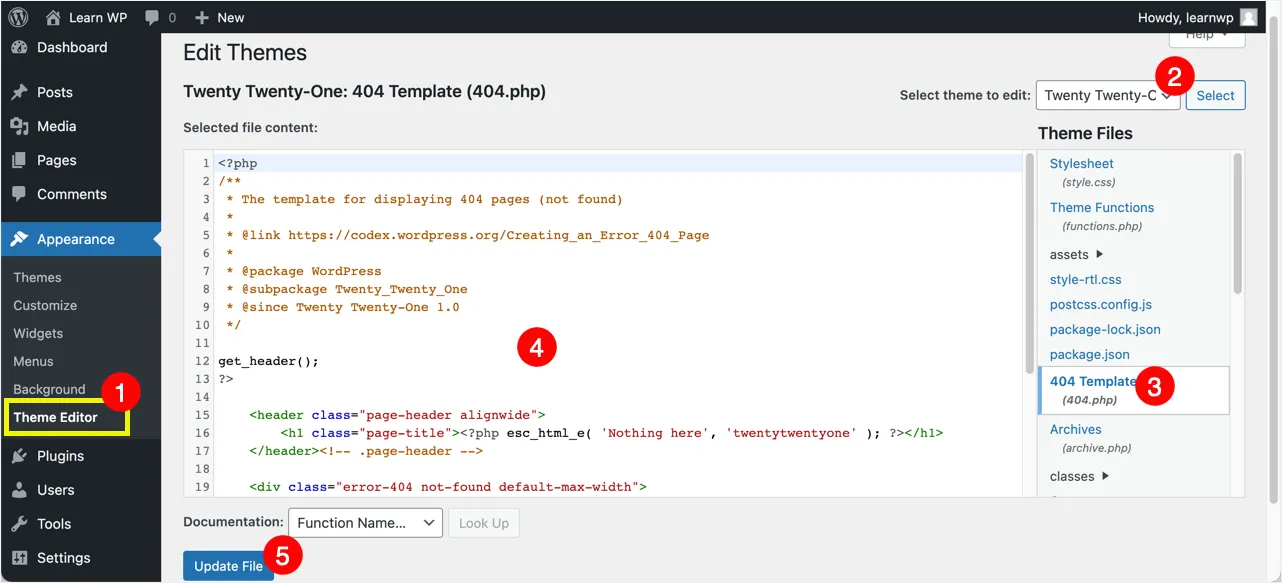
Ten plik 404.php jest źródłem wyświetlania odpowiednich informacji na stronie błędu 404.
Potrzeba niestandardowej strony 404 w WordPress
Jako właściciel witryny masz różne sposoby na naprawienie błędu 404. Całkowite wyeliminowanie błędu nie jest jednak możliwe ze względu na różne wewnętrzne czynniki zewnętrzne. Na przykład link autora komentarza na jednej z Twoich stron może spowodować błąd 404, którego nie możesz często monitorować. W przypadku linków wewnętrznych możesz pomyśleć, że najprostszym rozwiązaniem jest przekierowanie użytkowników na Twoją stronę główną. Cóż, byłby to klasyczny przypadek kiepskiego doświadczenia użytkownika. Użytkownik będzie zdezorientowany, jak wylądował na stronie głównej, gdy chciał odwiedzić zupełnie inną stronę.
Niestety większość motywów używa prostej strony 404 i nie dostarcza wystarczających informacji, aby kierować użytkownikami. Poniżej znajduje się strona 404 dla domyślnego dwudziestu dwudziestu jeden motywu, mówiąca po prostu „Nic tutaj” i oferująca użytkownikom pole wyszukiwania do przeszukiwania całej witryny.
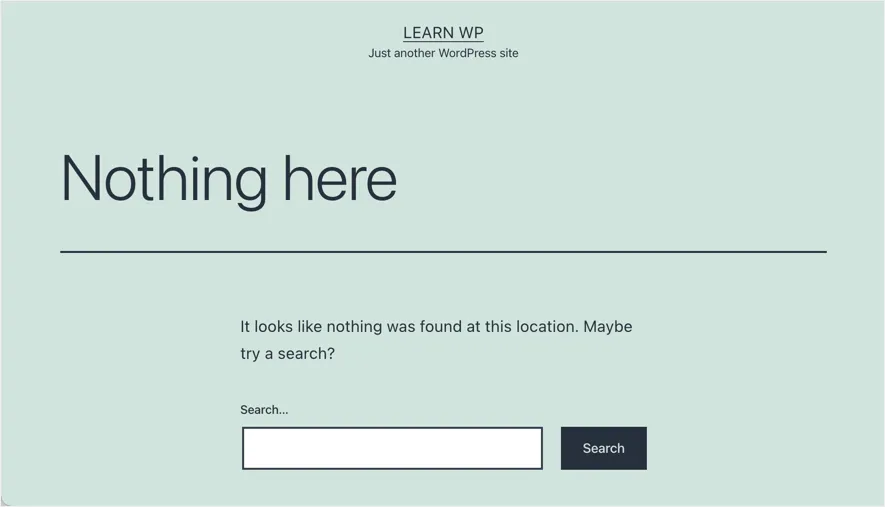
Możesz zmodyfikować plik 404.php w swoim motywie, aby dodać dodatkowe elementy i wyświetlić na stronie błędu 404. Wymaga to jednak znajomości PHP i motywu potomnego, aby edytować plik, aby aktualizacja motywu nie wymazała twoich zmian. Większość darmowych i komercyjnych motywów nie oferuje również możliwości dostosowania strony 404 w interfejsie użytkownika.
Ten brak informacji na stronie 404 powoduje, że odwiedzający jest zdezorientowany i zmusza go do opuszczenia Twojej witryny. I tu właśnie pojawia się niestandardowa strona 404. Strona 404 wyraźnie wyjaśnia użytkownikowi, że strona, której szuka, nie jest już dostępna i zapewnia alternatywne opcje nawigacji z tego miejsca.
Utwórz niestandardową stronę 404 w WordPress
Postępując zgodnie z tym przewodnikiem, pomożemy Ci stworzyć własną niestandardową stronę 404 w witrynie WordPress przy użyciu najpopularniejszej wtyczki 404page . Wtyczka 404page jest bezpłatna i pomocna w tworzeniu przyjaznych dla użytkownika niestandardowych stron błędów 404.
Zainstaluj i aktywuj wtyczkę 404page
- Otwórz panel administratora WordPress i przejdź do sekcji „Wtyczki > Dodaj nowy”.
- Wyszukaj wtyczkę 404page, aby ją zainstalować.
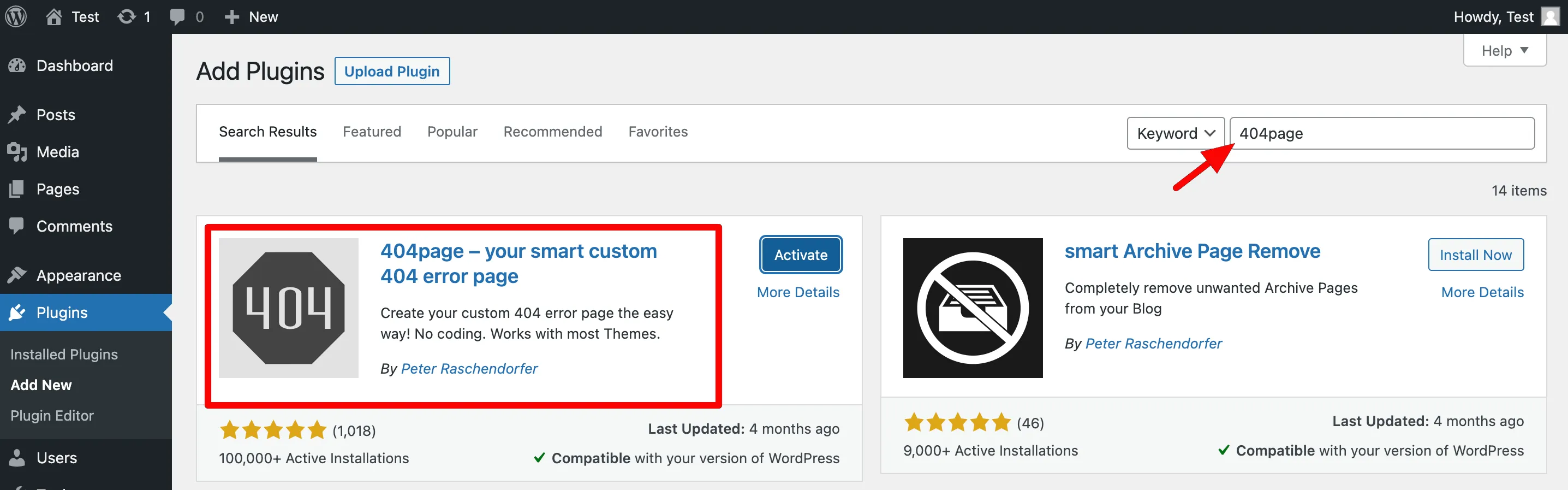
- Aktywuj wtyczkę po zainstalowaniu, klikając przycisk „Aktywuj”.
Skonfiguruj swoją niestandardową stronę 404
Wspaniałą rzeczą w tej wtyczce jest to, że pozwoli Ci ustawić stronę 404 jak każdą inną stronę za pomocą podstawowego edytora stron WordPress. Później możesz przypisać tę stronę jako domyślną stronę 404 dla witryny.

- Aby rozpocząć konfigurację strony, przejdź do „Strony> Dodaj nowy”.
- Nadaj tytuł swojej stronie. Coś w stylu „strona 404”, „strona nie została znaleziona” lub „strona nie istnieje”. Dla uproszczenia użyjemy „Strona 404” jako tytułu strony w celach demonstracyjnych, ale możesz nazwać stronę tak, jak uważasz, że działa najlepiej.
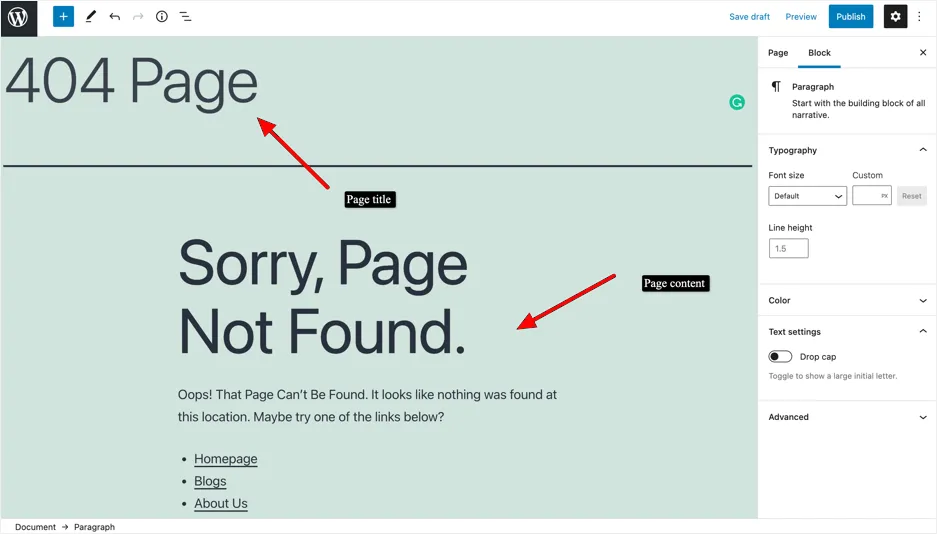
- Możesz użyć dowolnych bloków Gutenberga, aby wstawić wymaganą zawartość. Dodaj pomocne treści i ważne linki do swojej witryny w bloku akapitów. Strony, takie jak strona główna, strona z informacjami, strona bloga, mogą być wyświetlane tutaj i linkowane. Pomoże to każdemu, kto trafi na tę stronę, znaleźć wyjście i przejść do bardziej odpowiednich stron witryny.
- Następnie możesz również dodać polecany obraz za pomocą edytora bloków stron, aby dodać baner do swojej strony 404. Jest to krok opcjonalny i jest niezbędny tylko wtedy, gdy chcesz poprawić ogólną estetykę strony i element prezentacji.
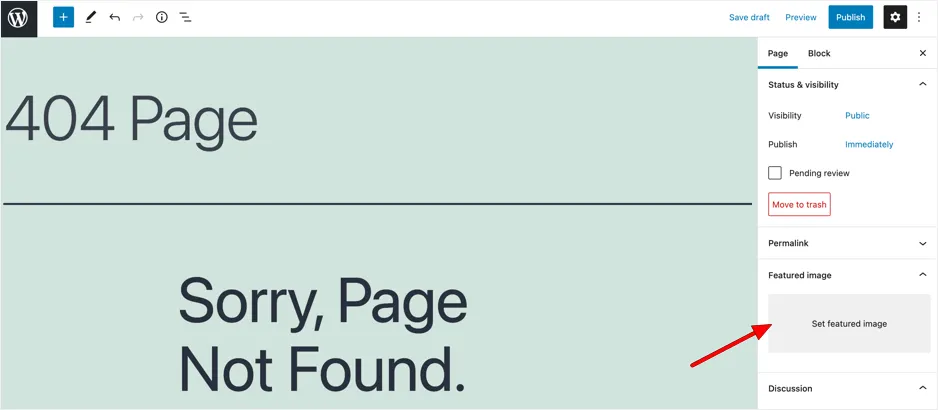
- Gdy uznasz, że strona zawiera wszystkie informacje, które chcesz zawrzeć, nadszedł czas, aby ją opublikować.
Chociaż ten samouczek koncentruje się na podstawach korzystania z edytora stron do tworzenia strony 404, możesz użyć zaawansowanych wtyczek do tworzenia stron, aby zaprojektować stronę 404 zgodnie z konkretnymi preferencjami dotyczącymi projektu i marki.
Przypisywanie niestandardowej strony 404
Cóż, teraz, gdy twoja strona 404 jest skonfigurowana, wypełniona treścią i opublikowana, wszystko, co musimy zrobić, to przypisać ją jako domyślną stronę 404. Gdy odwiedzający wprowadzą nieistniejący adres URL w Twojej witrynie, trafią na tę stronę. Aby wybrać tę nową stronę, którą właśnie zbudowaliśmy jako naszą domyślną stronę 404, wykonaj następujące czynności:
- Przejdź do „Wygląd > Strona błędu 404” w panelu administratora WordPress. Ta nowa pozycja menu jest teraz dostępna na pulpicie nawigacyjnym dzięki wtyczce 404page.
- Wybierz niestandardową stronę 404 z menu rozwijanego jako stronę, która ma być wyświetlana jako strona 404 w Twojej witrynie, jak pokazano na poniższym obrazku.
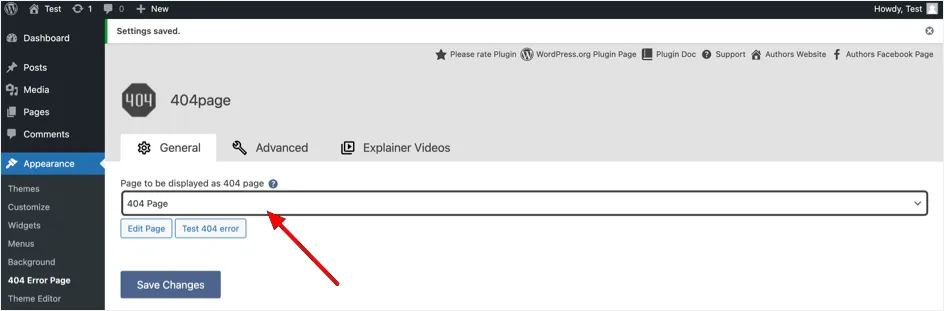
- Kliknij przycisk „Zapisz zmiany”.
Inne ustawienia wtyczek
Jeśli klikniesz na zakładkę „Zaawansowane” we wtyczce 404page, znajdziesz kilka niestandardowych opcji, które pozwolą Ci dokonać następujących modyfikacji.
- Możesz ukryć niestandardową stronę 404 na liście stron standardowych. Pomoże to usunąć stronę z listy w archiwum i innej mapie witryny. Jednak strona 404 pozostanie widoczna dla wszystkich administratorów, nawet jeśli to ustawienie jest włączone.
- Pokaż błąd, gdy ktoś próbuje uzyskać dostęp do niestandardowej strony 404 bezpośrednio za pomocą jej adresu URL. Włącz tę i poprzednie opcje, aby niestandardowa strona 404 nie była indeksowana w wyszukiwarkach.
- Zamiast wysyłać kod stanu 404, możesz wysłać kod stanu HTTP 410 dla dowolnych stron lub zasobów, które zostały usunięte lub znajdują się obecnie w folderze kosza WordPress.
- Spróbuj użyć trybu zgodności, gdy masz problemy z używaniem wtyczki 404page w swoim motywie.
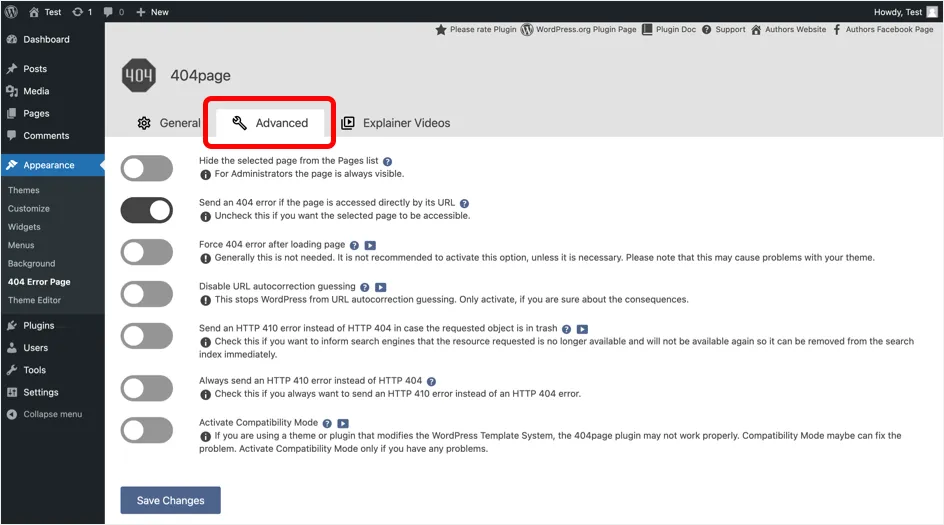
Ostatnie słowa
I masz to! Postępując zgodnie z naszym samouczkiem i korzystając z super wygodnej i prostej wtyczki 404page, możesz szybko i bez wysiłku utworzyć niestandardową stronę 404 w witrynach WordPress w ciągu kilku minut. Co więcej, nie musisz zatrudniać do tego programisty, ponieważ możesz to zrobić sam. Chociaż możesz skonfigurować niestandardową stronę 404, nadal zalecamy znajdowanie uszkodzonych linków wewnętrznych za pomocą wtyczek takich jak Przekierowanie i skonfigurowanie odpowiednich przekierowań 301, aby zachować ranking niedostępnej strony w wyszukiwarce.
